如何关掉键盘的声音 如何关闭电脑键盘按键声音
时间:2024-02-15 来源:互联网 浏览量:
在日常使用电脑的过程中,键盘按键声音常常会给人带来困扰,有时候我们需要在安静的环境下工作或学习,而键盘的噪音却会打破这份宁静。学会如何关闭电脑键盘按键声音成为了很多人的需求。在这个快节奏的时代,我们需要更多的专注力来应对工作和学习的压力,而关闭键盘声音则是提高专注力的重要一环。如何才能有效地关掉键盘的声音呢?接下来我们将为您介绍几种简单易行的方法。
步骤如下:
1.点击电脑的开始按钮,选择设置。
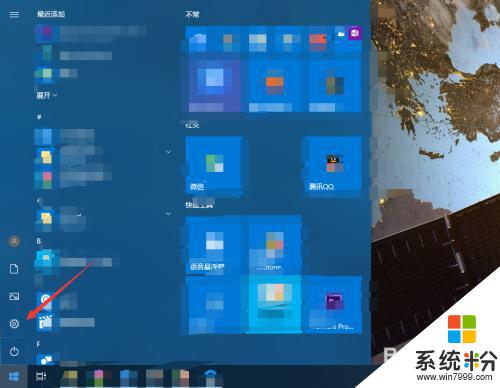
2.进入轻松使用。
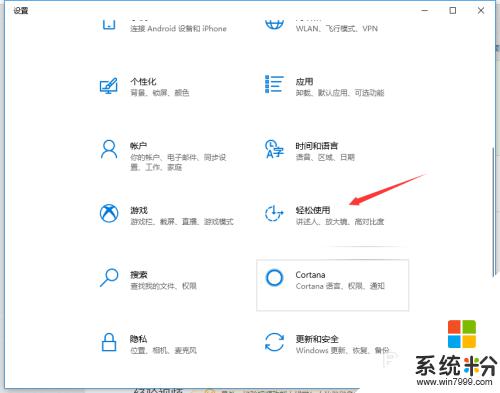
3.点击左侧的键盘。
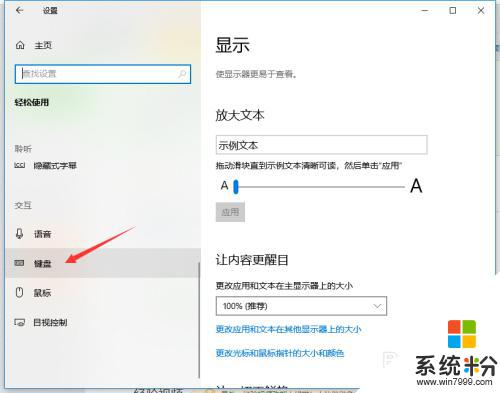
4.如果打开了粘滞键,取消其按键播放声音。
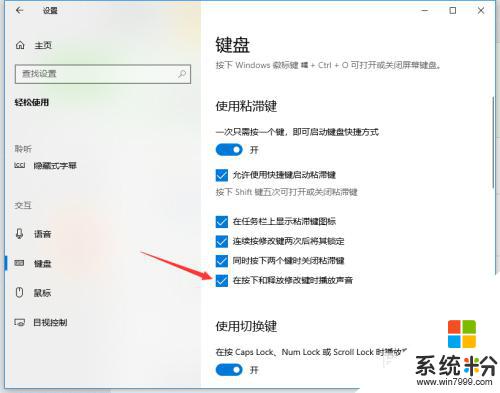
5.若打开了筛选键,取消其按键时发出声音。
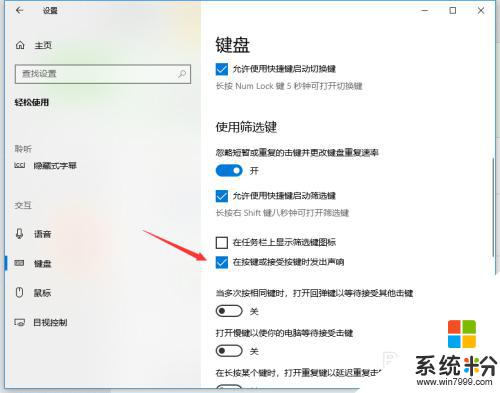
6.关闭图中所示的按钮即可关闭键盘多数的按键声音。
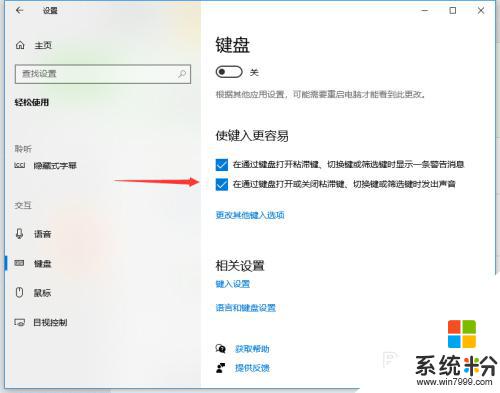
以上就是如何关闭键盘声音的全部内容,如果您遇到这种情况,可以按照以上方法解决,希望对大家有所帮助。
我要分享:
